Als u een iOS-apparaat gebruikt, is de kans groot dat u iTunes gebruikt voor het beheren van uw muziekbibliotheek. Alles is in orde zolang je op dezelfde computer zit waarop alle lokale muziek is opgeslagen. Dit is echter niet het geval als u naar een andere computer overschakelt, omdat u op geen enkele andere computer toegang heeft tot uw lokale muziekbestanden. Stel dat u van plan bent een nieuwe computer te kopen nadat u de huidige heeft verkocht, of u heeft thuis meerdere computers, hoe kunt u dan op al uw apparaten toegang krijgen tot deze lokale muziekbestanden? Welnu, het antwoord is vrij eenvoudig, dankzij iCloud-muziekbibliotheek. Met deze functie kunnen gebruikers hun lokale muziekbestanden in de cloud opslaan en overal op elke computer met iTunes openen door simpelweg in te loggen op hun Apple-account. Veel interesse? Laten we zonder verder oponthoud eens kijken hoe iCloud-muziekbibliotheek in iTunes in te schakelen:
Schakel iCloud-muziekbibliotheek in iTunes in
Open gewoon iTunes op de computer waarop alle lokale muziek is opgeslagen in de bibliotheek, en volg de onderstaande stappen om dit in een handomdraai voor elkaar te krijgen:
- Ga naar Account bevindt zich in het bovenste menu, direct onder de volumeregeling, en klik op "Log in".
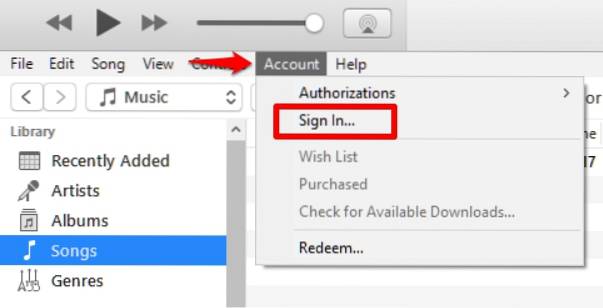
- Nu wordt u gevraagd om uw Apple ID en wachtwoord in te voeren. Als u klaar bent, klikt u op "Log in".
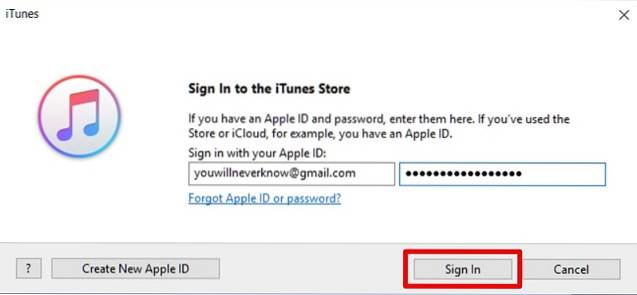
- Als u klaar bent, klikt u op "Bewerk" optie rechts onder de mediabediening en ga naar "Voorkeuren".
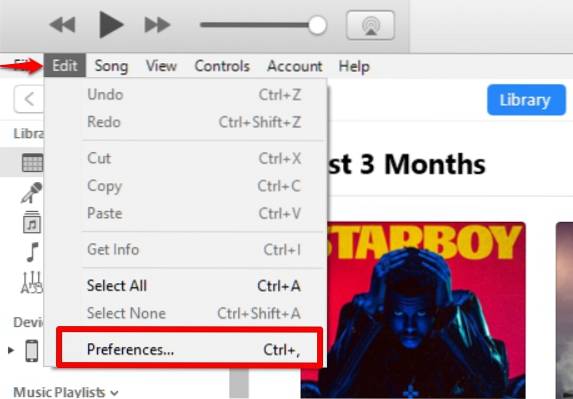
- Nu moet u het vakje naast "ICloud-muziekbibliotheek" en klik OK.
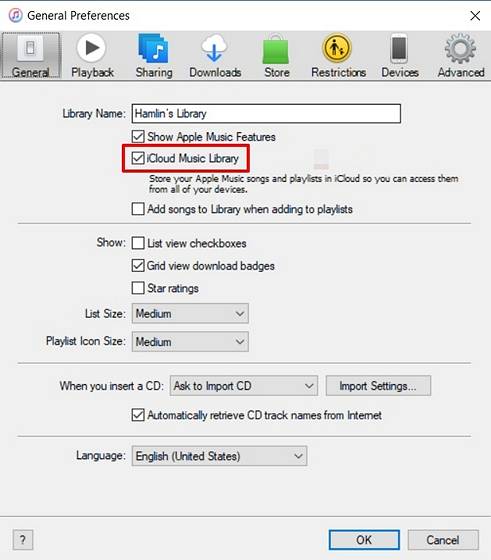
- U zult nu merken dat iTunes momenteel uw volledige iTunes-bibliotheek uploadt, inclusief lokale muziekbestanden, naar Apple's iCloud. Afhankelijk van uw internetverbinding en het aantal nummers dat u in uw bibliotheek heeft, zal de uploadtijd variëren.
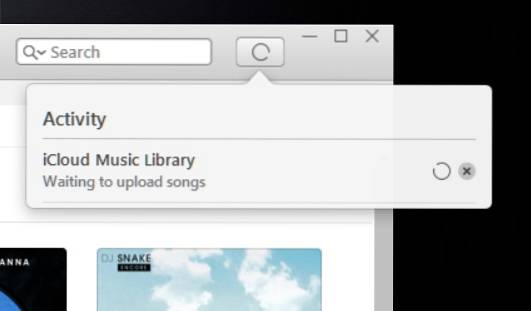
- Nou, dat is zo ongeveer het hele proces. Ga nu naar een andere computer waarop iTunes is geïnstalleerd en herhaal dezelfde stappen die we hierboven hebben besproken. U zult merken dat iCloud-muziekbibliotheek alle nummers naar uw nieuwe computer synchroniseert.
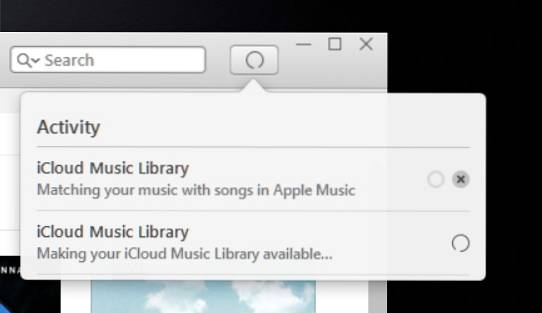
Dat was best simpel, toch? Vanaf nu hoeft u zich geen zorgen meer te maken over het overschakelen naar een andere computer, alleen om uw iTunes-muziekbibliotheek te behouden.
Schakel iCloud-muziekbibliotheek in iOS in
Net als iTunes kunt u de iCloud-muziekbibliotheek ook inschakelen op uw iOS-apparaat. Ga gewoon naar "Instellingen" op uw iOS-apparaat en ga naar het "Muziek" sectie. Hier ziet u onmiddellijk de schakelaar om in / uit te schakelen iCloud-muziekbibliotheek. Hiermee heb je toegang tot muziek in je bibliotheek met iCloud, inclusief de afspeellijsten van Apple Music. Het is vermeldenswaard dat wijzigingen die u aanbrengt in uw iCloud-bibliotheek, op al uw apparaten worden gesynchroniseerd.
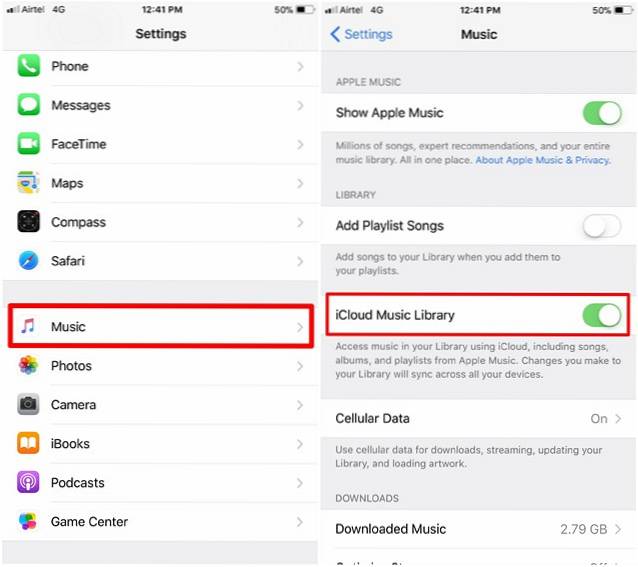
ZIE OOK: Tekstberichten plannen op de iPhone
Schakel iCloud-muziekbibliotheek in om toegang te krijgen tot muziek op al uw apparaten
Als je meerdere computers gebruikt, of je bent van plan je bestaande computer te verkopen, dan zal het inschakelen van iCloud-muziekbibliotheek wonderen doen, omdat je eenvoudig toegang hebt tot je volledige muziekbibliotheek op elke computer waarop je iTunes opent, door simpelweg in te loggen naar uw Apple-account. Het is alsof u uw primaire computer nooit heeft verlaten. Elke wijziging die u aanbrengt in uw iCloud-muziekbibliotheek wordt gesynchroniseerd met al uw apparaten, dus u hoeft zich hier ook geen zorgen over te maken. Dus, hebben jullie de iCloud-muziekbibliotheek ingeschakeld en geopend? Laat ons uw mening over deze functie weten door uw waardevolle meningen neer te schrijven in de opmerkingen hieronder.
 Gadgetshowto
Gadgetshowto



